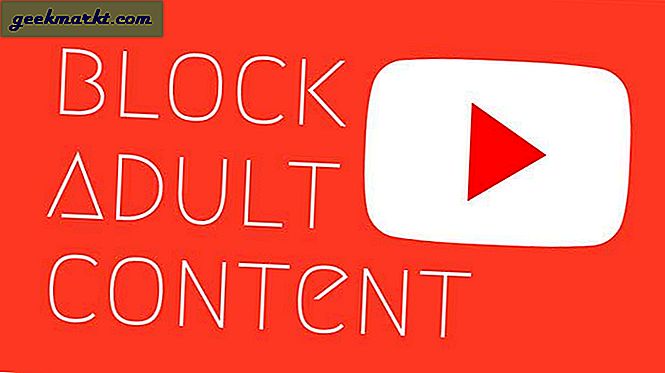Net als bij Google Play Music kunnen gebruikers ook hun eigen nummers uploaden naar YouTube Music. Maar omdat Google Google is, kun je alleen nummers naar YouTube Music uploaden als je op de desktop zit. Ga gewoon vanaf uw computer naar de YouTube Music-website, klik op uw profiel en klik op Muziek uploaden uit de opties. Als u klaar bent, moeten al uw geüploade nummers beschikbaar zijn in uw bibliotheek. Maar helaas is er geen dergelijke optie als u muziek wilt uploaden vanaf Android of iOS.
Google Play Music versus YouTube Music.
Voordat we beginnen, is het de moeite waard om te weten dat er weinig beperkingen zijn bij het uploaden van nummers naar YouTube Music in vergelijking met Google Play Music. In tegenstelling tot Google Play Music staat YouTube Music bijvoorbeeld niet enkele bestandsindelingen toe, zoals MP4, is er geen optie om je geüploade nummers te downloaden, heb je ook geen toegang tot je geüploade bestanden via een Google Home en nog veel meer. U kunt de volledige lijst met verschillen vinden op de Android-politiewebsite.
Lees ook:19 Beste YouTube-muziektips en -trucs
Nummers uploaden naar YouTube Music op mobiel
Omdat de YouTube Music-app geen uploadfuncties ondersteunt, moet je de YouTube Music-website in de browser openen om de nummers te uploaden. Je kunt maximaal 100.000 nummers uploaden naar de YouTube Music Library en je kunt niet uploaden naar een kanaalaccount of merkaccount, dus je hebt een persoonlijk account nodig om je muziek te uploaden. Zorg er ook voor dat uw muziekbestandsformaat MP3, M4A, OGG, FLAC of WMA is.
Open music.youtube.com in je mobiele browser om nummers te uploaden. Klik nu op de profielfoto in de rechterbovenhoek. Hier zie je een optie genaamd "Upload muziek", klik erop.

Hiermee wordt uw bestandsbeheerder geopend, selecteert u de nummers die u wilt uploaden en klikt u op selecteren.

Als u voor de eerste keer uploadt, krijgt u een optie om hun beleid te accepteren. Als je klaar bent, worden je nummers geüpload.

Hoe dan ook, de uploadfunctie op de mobiele weergave van YouTube Music bevat nog steeds fouten en wordt halverwege niet meer geüpload zonder reden om te claimen dat de bestandsindeling niet wordt ondersteund.

U kunt de bureaubladmodus hoe dan ook openen door op het menu met drie stippen van de browser te klikken en vervolgens op de optie voor de desktopsite te klikken. Dezelfde nummers worden zonder problemen geüpload.

Afsluiten
U kunt deze nummers in uw bibliotheek bekijken en vervolgens nummers of albums selecteren om uw geüploade muziek te zoeken. Houd er echter rekening mee dat als u nummers eenmaal heeft geïmporteerd, u deze niet meer kunt downloaden. Vanaf nu is geüploade muziek hoe dan ook niet zichtbaar op de startpagina of zoeksuggesties. U moet ze gescheiden houden als geüploade nummers en u kunt ze alleen in uw bibliotheek vinden.
Lees ook:Hoe YouTube Music te gebruiken Collaborate-afspeellijstfunctie